Informação preliminar

Antes de entrar nos detalhes do procedimento em como jogar PS4 no iPhone, Acho que pode interessar a você saber mais sobre essa possibilidade.
Bem, a Sony introduziu o recurso que permite reproduzir títulos em streaming no PlayStation 4 em 2019, lançando o serviço PS4 Reprodução remota, disponível como aplicativo para computadores, smartphones e tablets, incluindo o iPhone.
Desta forma, um usuário que possui o console japonês e um iPhone, pode usar o último para controlar remotamente o PS4 (mesmo fora de casa) e jogar o parque do título em sua posse. O console, é claro, deve permanecer ligado, já que é o PlayStation 4 que fornece a potência de hardware necessária, e o telefone só recebe, pela Internet, o stream de video vindo dele (em seguida, enviando entradas para o console, para controlar os jogos).
Por padrão, os deuses são exibidos controles da tela de toque para usar o Remote Play no iPhone, mas, se quiser, você também pode usar o controlador DualShock 4 do PlayStation 4, emparelhando-o com o iPhone via Bluetooth.

O aplicativo PS4 Remote Play funciona com todos os iPhones equipados com iOS 12.1 ou posterior, mas para poder usar o DualShock 4 você deve ter pelo menos iOS 13. Os outros requisitos incluem acesso a uma conta PlayStation Network e o uso de uma conexão de Internet com pelo menos 5 Mbps em download e upload. Para obter melhores resultados, a Sony recomenda o uso de uma conexão com 15 Mbps em download e upload.
Como configurar o PS4
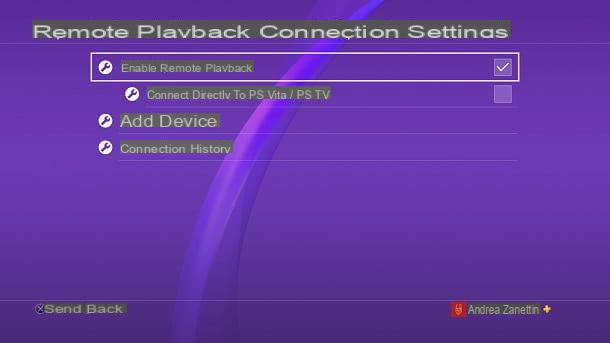
Depois de verificar se você possui os requisitos mínimos que descrevi no capítulo anterior, eu diria que você está pronto para configurar seu PlayStation 4 para habilitar o uso remoto.
Para continuar, você precisa ligar o console, vá para o barra de ferramentas topo e selecione o ícone Configurações. Neste ponto, pressão o botão X do teclado acima da voz Configurações de conexão do Remote Play e marque a caixa Habilitar jogo remoto.
Então, basta voltar para a página inicial do Configurações PS4 e selecione o item Configurações de economia de energia. Feito isso, pressão o botão X do controlador na voz Define as funções disponíveis no modo de hibernação e marque as caixas Fique conectado à internet e Ativar PS4 da rede.
Como etapa final, você precisa configurar seu PS4 como sistema principal. Para fazer isso, vá para o menu Configurações do console, suba Gerenciamento de contas> Ativar como PS4 principal e, se necessário, selecione a opção Permitir na próxima tela.
Também lembro que o console deve estar conectado à Internet. Para fazer isso, vá para o caminho Configurações> Rede> Configurar conexão à Internet e configurar uma conexão Wi-Fi o com cabo LAN, com base em suas preferências.
Perfeito, agora você pode usar o Remote Play e jogar jogos PS4 remotamente.
Como emparelhar o controlador PS4 com o iPhone
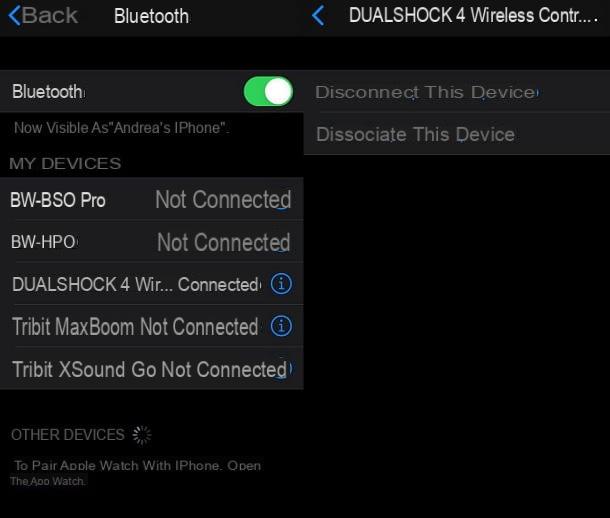
IPhones equipados com iOS 13 ou posterior suporta a associação, via Bluetooth, de controladores de jogos, incluindo o do PlayStation 4. Como você certamente tem um disponível, sugiro que emparelhe-o com seu smartphone para reproduzir títulos em streaming através dele.
A primeira coisa a fazer é configurar o DualShock 4 no modo "emparelhamento". Para continuar, pegue o teclado do PlayStation 4 e desligue-o (você pode fazer isso mantendo o botão pressionado PS até que o LED apague). Em seguida, mantenha as teclas pressionadas PS e Compartilhe até que o LED central comece a piscar alternadamente.
Neste ponto, você só precisa pegar o seu iPhone, toque no ícone Configurações localizado na tela inicial (a engrenagem), pressão no item Bluetooth e seguir em frente ON a alavanca apropriada para saber como ativar o Bluetooth no iPhone.
Feito isso, aguarde até que o DualShock 4 seja mostrado na lista de dispositivos próximos e, quando isso acontecer, toque em seu nome (Eg. Controlador sem fio DUALSHOCK 4), para emparelhá-lo com seu smartphone. Perfeito, agora você conectou com sucesso o teclado PlayStation 4 ao seu iPhone e pode usá-lo para jogar através do aplicativo PS4 Remote Play.
Como jogar PS4 no iPhone
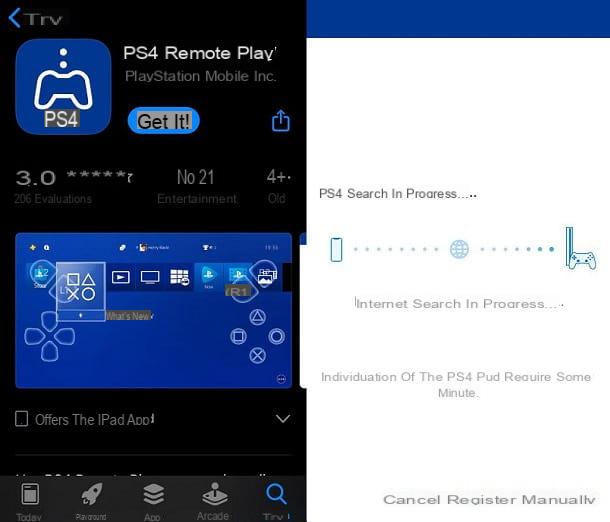
Depois de emparelhar com sucesso o DualShock 4 ao iPhone, eu diria que você está pronto para começar a jogar o PlayStation 4 através do seu "iPhone por".
A primeira coisa que você precisa fazer, neste caso, é baixar o aplicativo PS4 Reprodução remota. Para fazer isso, abra oapp Store (o ícone estilizado "A" em um fundo azul na tela inicial), selecione o cartão Pesquisa (abaixo), pesquise "jogo remoto ps4" e pressãoícone do aplicativo (um controlador branco em um fundo azul) nos resultados da pesquisa.
Alternativamente, se você estiver lendo este guia diretamente do iPhone, pressão aqui para ver a guia do aplicativo Remote Play na App Store. Agora, toque no botão Obtener e verificar sua identidade através de ID do rosto, tocá-ID o senha Dell'ID Apple.
Assim que o aplicativo for iniciado, primeiro pressão o botão Começo e depois disso Confirme e continue. Depois disso, você precisa fazer login em sua conta da PlayStation Network entrando Indirizzo e-mail e senha nos campos apropriados e pressionando o botão Conecte-se. Para mais detalhes sobre este procedimento, recomendo que você consulte meu guia sobre como acessar a PlayStation Network.
Neste ponto, espere o software terminar digna sua línguazação rede e, se você estiver conectado à mesma rede Wi-Fi que o PS4, o aplicativo deve localizar automaticamente o console e emparelhá-lo com seu smartphone.
Caso você não consiga fazer isso, clique no item Grave manualmente presente no canto inferior direcção e tipo o código de identificação do seu PS4.
Para encontrar o código em questão, você tem que voltar ao PlayStation 4, vá para o barra de ferramentas e aperte o botão X do pad acima do ícone Configurações.
Depois disso, você deve selecionar os itens Configurando a conexão de Reprodução Remota e Adicionar Dispositivo e você tem que escrever o código, para ser digitado no aplicativo Remote Play e, em seguida, pressionando o botão registro.
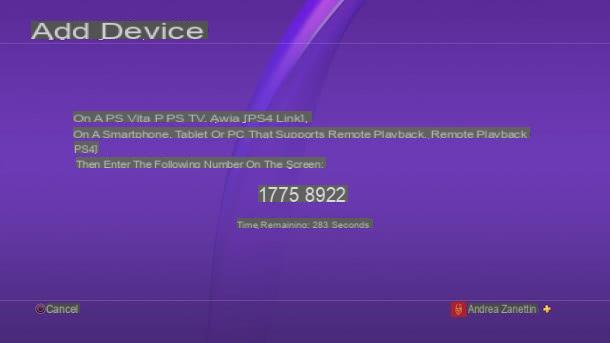
Ótimo, agora você configurou com sucesso seu iPhone para jogar no PlayStation 4. Se você escolheu usar o controlador, você pode usar o último para navegar e jogar como sempre fez: as teclas são exatamente as mesmas.
Se, por outro lado, você decidiu não usar o DualShock 4, alguns controles da tela de toque que ainda permitirá que você gerencie remotamente o console. Os controles na tela são exatamente aqueles que você sempre usou com o controle do PlayStation 4: L2, L1, setas direcionais, R1, R2, praça, X, cerchio, triângulo, Compartilhe, PlayStation e Opções.
Resumindo, até mesmo os controles da tela de toque são bastante intuitivos. No canto inferior esquerdo, há também um ícone para ativar / desativar o microfone. Na verdade, você pode usar o microfone embutido em seu iPhone para bate-papo por voz.
Para tornar o analógico virtual, simplesmente mantenha pressionada a parte "vazia" da tela no centro. Obviamente, se você estiver usando o controlador, os controles virtuais desaparecerão do visor para permitir uma melhor visualização da ação do jogo e apenas a barra inferior permanecerá visível.

Colocando o smartphone verticalmente, os comandos preencherão uma parte maior da tela e sempre permanecerão ativos. O fluxo de vídeo proveniente do PlayStation 4 será reduzido, mas ainda é possível jogar desta forma também, especialmente se você tiver um iPhone com uma tela grande. Resumindo, as possibilidades de jogar o PlayStation 4 via smartphone certamente não faltam.
Lembro que você pode jogar todos os jogos disponíveis no PlayStation 4, mas, é claro, existem alguns títulos em que os controles da tela de toque podem ser estranhos.
Como jogar PS4 no iPhone

























